Seitenleiste
Inhaltsverzeichnis
Conversations
OK, ich hatte ja mal angekündigt, 'ne Anleitung zu schreiben, wie man Conversations beziehen und nutzen kann, ohne dafür Google Play zu bemühen und ohne für die Servernutzung latzen zu müssen… was nicht heißt, das man den Entwicklern nicht 'ne nette, fette Spende zukommen lassen sollte, im Gegenteil. Aber die Unabhängigkeit finde ich halt wichtig. 
Also, ganz wichtig:
 Hier Spenden loswerden, damit die Entwicklung weitergeht.
Hier Spenden loswerden, damit die Entwicklung weitergeht. 
1. F-Droid
Als erstes solltet ihr euch F-Droid installieren, einen Appstore für FOS-Software. Das geht folgendermaßen.
1.1 Unbekannte Quellen zulassen
Normalerweise sollte Android bei der Installation nachfragen, ob ihr die Installation wirklich zulassen wollt. Ihr könnt das aber auch vorher schon einstellen. Ab Android 8.x (Oreo) ist das unter Einstellungen (⚙️) / Apps & Benachrichtigungen / Erweitert (ganz unten) / Spezieller Zugriff (auch ganz unten) / Unbek. Apps installieren (natürlich auch die unterste Option). Dort wählt ihr die Browser-App, mit der ihr im folgenden F-Droid herunterladen wollt und aktiviert den Schieberegler Dieser Quelle vertrauen (so heißt der jedenfalls bei mir, hab' auch Screenshots mit Apps von dieser Quelle vertrauen gesehen).
Die Einstellung solltet ihr später wieder rückgängig machen. Aber wenn nicht, is'es auch nicht so schlimm, wie's vielleicht klingt  , und für den F-Droid-Client selbst müsst ihr sie später sowieso noch mal setzen.
, und für den F-Droid-Client selbst müsst ihr sie später sowieso noch mal setzen.
Bei älteren Androids findet ihr die entsprechende Einstellung unter Einstellungen (⚙️) / Sicherheit / Unbekannte Herkunft (Installation von Apps aus unbekannten Quelle zulassen). Diese Option könnt ihr dann auch eingeschaltet lassen, weil F-Droid sonst nicht funzt.
1.2 F-Droid runterladen
 Das sollte eher einfach sein. Die Webseite von F-Droid (https://f-droid.org/) aufrufen, runterscrollen, auf
Das sollte eher einfach sein. Die Webseite von F-Droid (https://f-droid.org/) aufrufen, runterscrollen, auf F-Droid herunterladen tippen und dadurch das APK (also das Installationspaket) für den Client herunterladen. Euer System wird herummoppern, daß durch APK-Dateien Schäden verursacht werden könnten, und ob ihr euch wirklich sicher - ja, natürlich. Falls ihr oben den Browser nicht freigeschaltet habt (oder den falschen Browser oder was weiß ich), wird Android außerdem herummeckern nach dem Motto Aus Sicherheitsgründen kannst du auf dem Smartphone keine unbekannten Apps aus dieser Quelle installieren, aber das könnt ihr dann über den dortigen Einstellungen-Link nachholen. Danach sollte die schlichte Frage kommen, ob ihr F-Droid installieren wollt, und natürlich wollt ihr.
1.3 Installationsrechte für F-Droid
Wenn der F-Droid-Client installiert ist, solltet ihr ihm noch Installationsrechte geben, das läuft wie in Punkt 1.1, nur halt mit F-Droid statt mit dem Browser.
Es gäbe sicherlich noch mehr über F-Droid zu erzählen, aber ich werde hier jetzt nicht ins Detail gehen, denn eigentlich geht's uns ja um Conversations.
1.4 Paketquellen aktualisieren
Das ist einfach: Im Startbildschirm von F-Droid einmal nach unten wischen. Das ist wichtig, damit alle Apps auch später gefunden werden.
2. Conversations
2.1 Conversations installieren
 Jetzt, wo ihr den F-Droid-Client habt, könnt ihr ihn öffnen und findet dort unten rechts ein grün hinterlegtes Lupensymbol. Tippt darauf und ihr erhaltet überraschenderweise
Jetzt, wo ihr den F-Droid-Client habt, könnt ihr ihn öffnen und findet dort unten rechts ein grün hinterlegtes Lupensymbol. Tippt darauf und ihr erhaltet überraschenderweise  ein Suchfeld, in das ihr
ein Suchfeld, in das ihr conversations eintippt (oder diesen Link benutzt), um dort den Eintrag Conversations A Jabber/XMPP chat client zu finden. Tippt darauf, und wählt den kaum zu übersehenden, blauen Button Installieren. Hier einfach alles wie schon gewohnt abnicken mit ja und amen. Jetzt habt ihr den Conversations-Client ohne Google Play Store und als Nebeneffekt auch noch für lau. 
Solltet ihr weder mit Suche noch mit dem Link etwas finden, habt ihr vermutlich nicht die Paketquellen aktualisiert.
2.2 Conversations einrichten
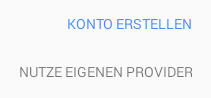 Wenn ihr Conversations startet, wird euch die App anbieten, über den blauen Link
Wenn ihr Conversations startet, wird euch die App anbieten, über den blauen Link Konto erstellen einen kostenpflichtigen Account auf conversations.im anzulegen. Der kostet 8€ pro Jahr und ist die ersten 6 Monate kostenlos. Es gibt aber auch noch den zweiten, grauen Link darunter, der Nutze eigenen Provider heißt. Und den nehmen wir.
Ihr könnt an dieser Stelle entweder eine vorhandene Jabber-/XMPP-ID nutzen, oder eine neue anlegen (über das Häkchen bei Neues Konto auf Server erstellen). Ich würde letzteres bevorzugen, weil ihr sonst evtl. durcheinanderkommt mit der OMEMO-Verschlüsselung. Ihr könnt jeden halbwegs kompatiblen Jabber-/XMPP-Server nehmen, z.B. auch jabber.de, jabber.ccc.de (damit kann man allerdings keine Dateien in einem Gruppenchat teilen) oder anonym.im. Eine Kompatibilitätsliste findet ihr hier.
Habt ihr versehentlich den blauen Link benutzt und jetzt befürchten, zahlen zu müssen: Keine Panik! Die ersten 6 Monate sind sowieso gratis, und wenn ihr den Anbieter danach nicht bezahlt, wird der Account bloß gelöscht. Keine Mahnung, kein Inkasso.
All accounts are prepaid and expire automatically after each billing period if you don‘t renew them. We accept SEPA wire transfer and PayPal.Your Account on conversations.im
Wenn ihr eurem Hausmeister eure (neu erstellte) ID zukommen lasst, kann er euch auch in die beiden Chaträume einladen.
Es kann sein, daß ihr anfangs nicht in die Gruppen schreiben könnt, nachdem ihr hinzugefügt wurdet. Das passiert leider, solange nicht alle Leute in der Gruppe online waren, um mit euch Kryptoschlüssel auszutauschen. Da hilft leider nur warten.
Tips
- Wenn ihr nicht permanent vom Händy genervt werden wir, solltet ihr im Quassel-Qanal den Ton abschalten (oben rechts im Menü der Gruppe „Benachrichtigungen deaktivieren“).
- In die „Wichtig“-Gruppe sollten nur wirklich wichtige Dinge geschrieben werden. Ankündigungen und so. Diskutieren kann man darüber dann im QQ.
- Es gibt ein paar Wiki- oder Markdown-ähnliche Formatierungsbefehle:
*fett*
für fett
_kursiv_
für kursiv
~durchgestrichen~
für
durchgestrichen`Monospace`
für
Monospace
- Wenn ihr einen Moment lang auf eine Nachricht tippt, erhaltet ihr ein Kontextmenü, wo ihr z.B. Nachrichten zitieren könnt.
- Die jeweils letzte Nachricht, die ihr versandt habt, könnt ihr auch noch nachträglich editieren (über das Kontextmenü).

